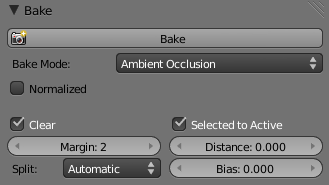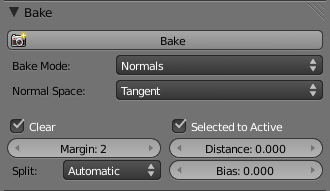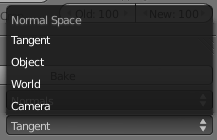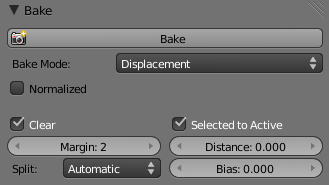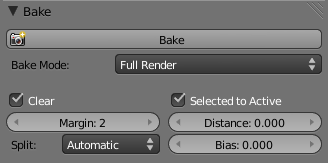Doc:JA/2.6/Manual/Render/Bake
Render Baking
(レンダリングの焼き込み)
Baking、ベイクとは一般に、のちに行う他の処理を高速化するために、何かを事前計算することを指します。ゼロからレンダリングを行うと、設定によっては多くの時間がかかります。このため Blender では、選択したオブジェクトのレンダリングの一部を先に「焼いておく/ベイクする」ことができます。こうすればレンダリングボタンを押したとき、このオブジェクトの色は再計算する必要がないため、シーン全体が高速にレンダリングされます。
レンダリング結果を焼き込むと、レンダリングされたメッシュオブジェクト表面の2次元のビットマップ画像ができます。オブジェクトの UV 座標をつかって、画像をオブジェクトに再マップすることができます。ベイクは個々のメッシュが UV展開されたときにはじめて完成します。準備や実行に時間がかかる一方で、レンダリング時間を節約します。長いアニメーションをレンダリングするつもりなら、ベイクに費やす時間は、長いアニメーションの各フレームをレンダリングする時間に比べれば微々たるものです。
AO や範囲光源からの柔らかい影のような、光と影を強調するような作品で、ベイクを使ってください。メインのオブジェクトに AO を焼きこめば、全体のレンダリングで AO を有効にする必要はなくなり、レンダリング時間を節約できます。
Full Render を使うか Textures を使って画像テクスチャを作ってください。ベイクしたプロシージャルテクスチャは、さらなるテクスチャペイントの開始点にできます。Normals(法線) は低解像度のメッシュを高解像度のように見せるために使ってください。そのためには細部まで細かく作られた高解像度のモデルを UV展開して、法線をベイクします。法線マップを保存して、同様に展開した低解像度のメッシュの UV に マッピング(テクスチャ設定)します。低解像度のメッシュは高解像度のメッシュのような見た目になりますが、少ない面/ポリゴンしか持ちません。
利点
- レンダリング時間を大幅に減らせます
- テクスチャペイントが簡単にできるようになります
- ポリゴン数を減らします
- レンダリングの繰り返しが速く行え、その回数だけ節約時間が倍になります
欠点
- オブジェクトは UV展開されている必要があります
- 影を焼きこむと、光源やオブジェクトは影との整合性をとるため動かせなくなります
- 大きなテクスチャ(例:4096x4096)はメモリを多く使う可能性があり、レンダリングした場合と同じぐらい遅くなります
- UV展開、焼き込み、ファイル保存、テクスチャの適切なチャンネルへの適用に人の作業と時間が必要です
Options
(オプション機能)
Bake Mode
Full Render
(すべてのレンダリング)
Specularity/スペキュラー と SSS を除く、すべてのマテリアル、テクスチャ、ライティングを焼き込みます。
Ambient Occlusion
(アンビエントオクルージョン)
AO を World パネルでの指定に従って焼き込みます。シーン内の光源はすべて無視されます。
- Normalized
- マテリアルの設定を使わずに正規化します
Shadow
(影)
影と光を焼き込みます。
Normals
(法線)
(特に)tangent/接線 やカメラ空間の法線を RGB 画像に焼き込みます。
- Normal Space
- 法線を別の空間に焼きこむことができます:
- Camera space(カメラ)
- 旧のデフォルトです。
- World space(ワールド)
- オブジェクトのトランスフォームや変形に左右される、World 座標の法線
- Object space(オブジェクト)
- オブジェクトのトランスフォームから独立しているが、オブジェクトの変形に左右される、オブジェクト座標の法線
- Tangent space(タンジェント)
- オブジェクトのトランスフォームや変形から独立した、接線空間座標での法線。デフォルトです。たいていの場合正しい選択肢です。その後法線マップはアニメーションのあるオブジェクトにも使えます。
マテリアルに対しても既存の画像テクスチャの Image Sampling(画像のサンプリング) → Normal Map(ノーマルマップ) 設定の隣にあるオプションで同じ空間を選ぶことができます。正しい結果を得るためには、この設定が焼き込みの設定と一致する必要があります。
Textures
(テクスチャ)
陰影を除く、マテリアルとテクスチャの色だけを焼き込みます。
Displacement
(ディスプレイスメント)
法線マップの焼き込みに似ていますが、displacement(ディスプレイスメント)マップは Selected to Active オプションを使って、高解像度のオブジェクトを展開済みの低解像度オブジェクトに焼き込むのにも使えます。
- Normalized
- 距離に正規化
これを subsurf や displacement モディファイアと組み合わせて使うときは、焼き込み前に「低解像度」モデルに重めの subsurf モディファイアを一時的に追加する必要があります。これは、subsurf の上に displacement モディファイアを使えば、subsurf されたジオメトリとの相対的な差として保持されるため、元の基本メッシュよりも displacement が正しくなるということです(元のメッシュは subsurf でかなり歪められる可能性があります)。ベイクする間の subsurf の render レベルを高くするほど displacement の正確性が増します。このテクニックは外部レンダラーで使うためのディスプレイスメントマップを保存する際にも役立ちます。
Emission
(放射)
マテリアルの Emit や Glow の色を焼き込みます。
Alpha
(アルファ)
マテリアルのアルファ値、透明度を焼き込みます。
Mirror Colors and Intensity
(鏡面色と強度)
Mirror Color と Intensity 値を焼き込みます。
Specular Color and Intensity
(反射光色と強度)
Specular Color と Intensity 値を焼き込みます。
Additional Options
(その他のオプション)
- Clear(クリア)
- 有効化すると焼き込み前に画像を消去し、選択した背景色にします(デフォルトは黒です)
- Margin(余白)
- 焼き込んだ結果から UV "island" の境界線を越えてこのピクセル数だけ拡張し、テクスチャの seam をほぐします
- Split(分離)
- Fixed(定値)
- 四角面を頂点 (0,1,2) (0,2,3) でふたつの三角面に分けます
- Fixed alternate(別の定値)
- 四角面を頂点 (1,2,3) (1,3,0) でふたつの三角面に分けます
- Automatic(自動)
- 四角面を、ベイク時に歪みが最小になるような三角面に分けます
- Select to Active(選択→アクティブ)
- アクティブオブジェクトに別のオブジェクトの情報を焼き込めるようにします
- Distance(距離)
- 別のオブジェクトの頂点とアクティブのオブジェクトの頂点を対応づける距離。Selected to Active でのみ使われます。
- 典型的な用途は、細部造形のあるハイポリオブジェクトを作ってその法線をローポリオブジェクトに焼き込むというものです。この結果できた法線マップをローポリオブジェクトに用いて、細部造形があるように見せることができます。
- Bias(バイアス)
- この値を増やすほど、別のオブジェクトの一番近い面ではなく、遠い側の面の頂点を焼き込みます(例:シャツの番号札の焼き込み)。値は Blender単位です。
レンダリング時にメッシュが見えている必要性
通常のレンダリングでメッシュが見えていない場合、例えばアウトライナーでレンダリングを無効化していたり、DupliVerts 設定が有効化されていたりすると、そのメッシュに焼き込むことはできません。
|
Workflow
(作業の流れ)
- 3D ビューウィンドウでメッシュを選択し、UV/面選択モードに入ります
- メッシュオブジェクトを UV展開します
- UV/Image エディタウィンドウで、新規画像を作るか既存のものを開きます。3Dビューがテクスチャ表示モードになっていれば、これで画像がメッシュにマップされたのが見えるはずです。すべての面が選択されていることを確認してください。
- Render コンテキスト最下部にある Bake(ベイク)パネルで、目的の種類の画像(Full Render など)をベイクします。
- レンダリングが終わると、Blender は元の画像と焼き終えた画像を入れ替えます。
- 画像を保存します。
- 画像をメッシュに UVテクスチャとして適用します。「displacement」や「normal maps」用なら バンプおよび法線マップ を参照してください。「full」や「texture」用なら テクスチャ を参照してください。
- 画像を精錬したり、テクスチャペイント や外部の画像エディタを使って美しくします。